대형 조립품 성능을 개선하기 위해 최적화할 수 있는 설정에 대해 알아봅니다.
응용프로그램 옵션
조립품 성능에 영향을 주는 응용프로그램 옵션은 다음과 같습니다.
- 일반 탭
-
- 명령 프롬프트 표시 - 끄기
- 최적화된 선택 사용 - 켜기
- 명령취소 파일 크기 - 최대 명령취소 파일 크기 8191MB
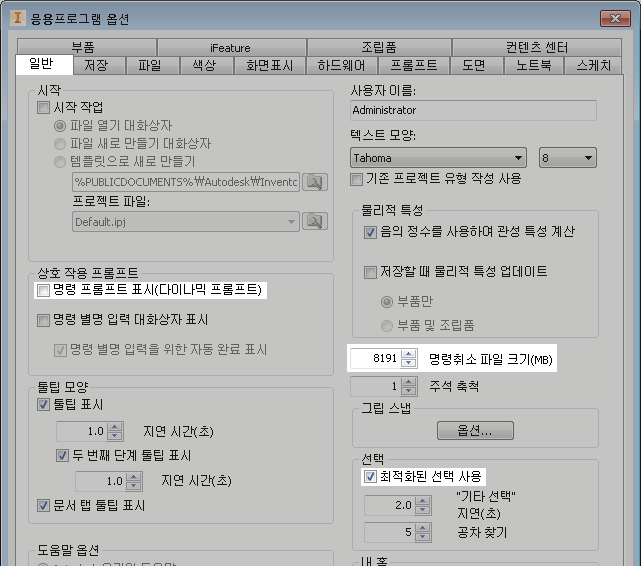
- 파일 탭
-
- 설계 뷰 표현 > 연관 = 선택
- 설계 뷰 표현 > 마지막 활성
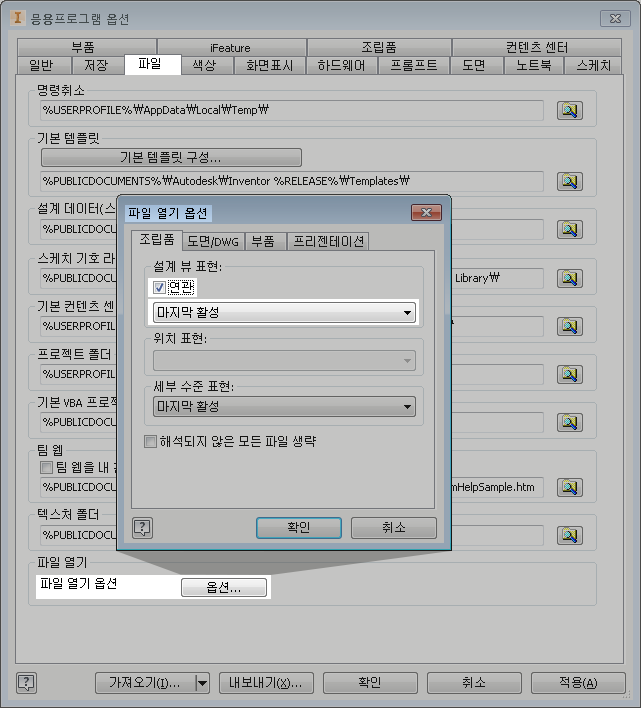
- 색상 탭
-
- 사전 강조 표시 사용 = 해제
- 화면표시 탭
-
- 뷰 전환 시간 - 0
- 최소 프레임 속도 - 10
- 화면표시 품질 - 거침
- 자동 미세 조정 사용 안 함 - 켜기
- 원점 3D 표시기 표시 - 해제
- 원점 XYZ 축 레이블 표시 - 해제
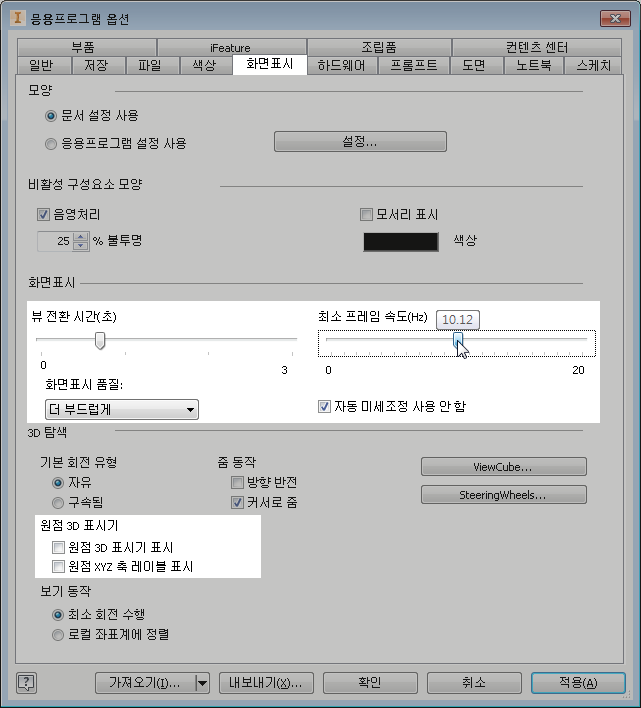
- 하드웨어 탭
- 성능 - 켜기
- 도면 탭
-
- 뷰 배치에서 모든 모형 치수 검색 - 선택취소
- 선가중치 화면표시 - 선택취소
- 다음과 같이 미리보기 표시 - 경계 상자
- 단면도를 절단하지 않고 배치 - 선택. 단면 미리보기가 사용되지 않으며 뷰 창에서 절단되지 않은 모형 미리보기가 빠르게 표시됩니다.
- 배경 업데이트 사용 - 선택. 이 옵션을 선택하면 뷰 표현이 계산되기 전에 표시됩니다. 도면에서 계속 작업하고 뷰를 계산하는 동안 뷰를 치수기입할 수 있습니다.
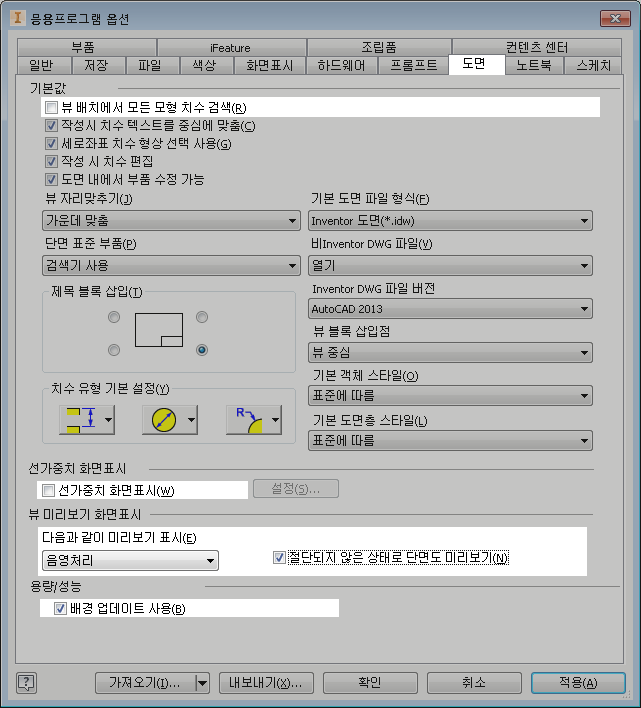
- 노트북 탭
- 메모 아이콘 - 해제
- 스케치 탭
- 스케치 작성 및 편집을 위한 모서리 자동투영 - 선택취소
- 조립품 탭
-
- 업데이트 연기 - 선택
- 구속조건 중복 분석 사용 - 선택취소
- Express 모드 워크플로우 사용 = 선택
- 참조된 고유한 파일 수가 초과될 때 Express 모드로 열기 = 선택
- 고유 파일 = 500개(기본값). 용도에 적합한 값으로 설정합니다.
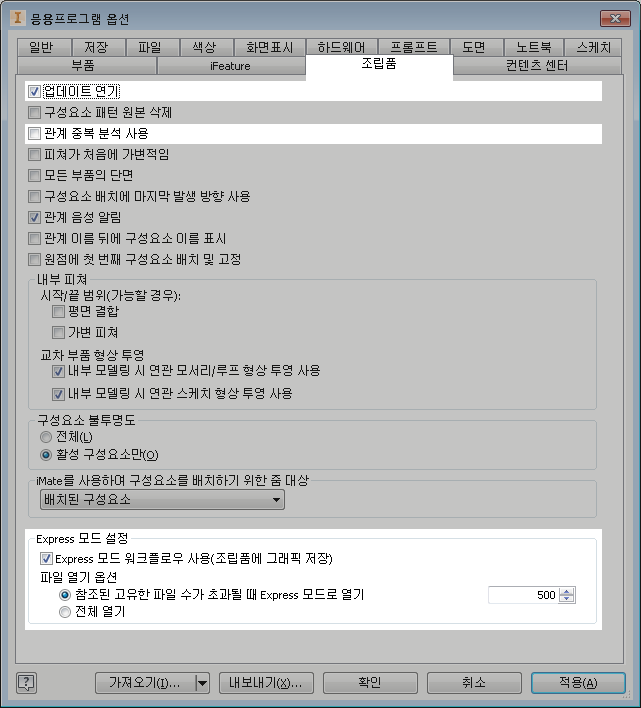
열 때 연기
대형 조립품 도면의 경우 모든 구성요소나 부품의 업데이트를 확인하므로 여는 데 시간이 걸릴 수 있습니다. 열기 대화상자에서 연기를 선택하여 도면을 열 때 업데이트 프로세스를 연기할 수 있습니다.
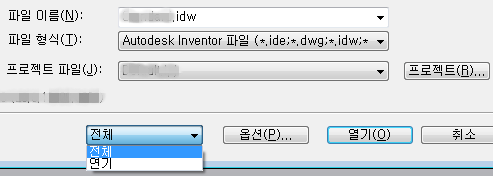
문서 설정
열린 도면을 연기된 상태로 설정할 수도 있습니다. 리본에서 도구 탭을 클릭하고 옵션 패널에서 문서 설정을 클릭합니다. 이 대화상자에서 도면 탭을 클릭하고 업데이트 연기 옆의 확인란을 선택합니다. 이 설정을 끄거나 재지정할 때까지 도면을 열 때 뷰가 모형 변경 사항으로 업데이트되지 않습니다.
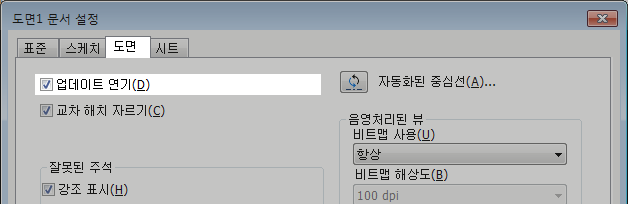
활성 문서
도면에서 작업 중인 경우 업데이트 연기를 켜려면 검색기에서 최상위 도면 노드를 마우스 오른쪽 버튼으로 클릭하고 업데이트 연기를 클릭합니다.
문서 템플릿
도면 템플릿의 경우 보기 작업 중에 '오프라인만'을 지정하는 대신 음영처리된 뷰에 대해 비트맵 사용을 지정합니다. 이렇게 하려면 Standard.idw 도면 템플릿을 열고 "Large Assembly Standard.idw"로 저장하면 됩니다. 도구 탭 > 옵션 패널에서 문서 설정을 클릭합니다. 도면 탭의 음영처리된 뷰 섹션에서 비트맵 사용을 항상으로 설정합니다. 변경 사항을 저장합니다.
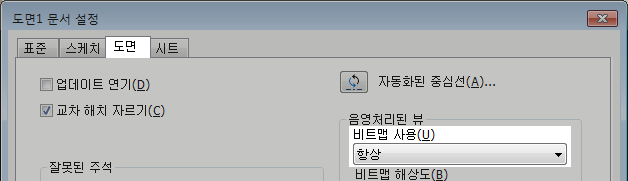
제목 블록에 이미지를 삽입할 때 파일이 가능한 가장 작은 크기로 저장되는지 확인합니다. 이것은 이미지 편집기를 사용하여 색상 비트 깊이를 줄이는 것을 의미할 수 있습니다. 8비트 PNG 이미지는 256 색상을 사용하지만 32비트 PNG 이미지와 동일한 이미지는 16,777,216개 색상을 사용합니다. 가능한 경우 파일을 16색 또는 단색으로 줄이십시오.
불필요한 애드인 언로드
애드인 로드 동작을 관리하려면 애드인 관리자(모든 프로그램  Autodesk
Autodesk  Autodesk Inventor ####
Autodesk Inventor ####  도구)로 이동합니다. 애드인 관리자를 사용하여 시작할 때 로드되는 애드인을 지정합니다. 사용 가능한 애드인과 해당 올리기 동작은 대화상자에 나열되어 있습니다. 시작할 때 로드되지 않은 애드인은 로드 동작 없이 나열됩니다. 애드인을 언로드하면 해당 기능을 사용할 수 없습니다.
도구)로 이동합니다. 애드인 관리자를 사용하여 시작할 때 로드되는 애드인을 지정합니다. 사용 가능한 애드인과 해당 올리기 동작은 대화상자에 나열되어 있습니다. 시작할 때 로드되지 않은 애드인은 로드 동작 없이 나열됩니다. 애드인을 언로드하면 해당 기능을 사용할 수 없습니다.
또한 Inventor 세션 중에 일부 애드인을 언로드할 수도 있습니다. 도구 탭  옵션 패널로 이동하여 애드인을 클릭하고 세션 중 애드인에 대한 설정을 변경합니다. 언로드할 수 있는 애드인은 액세스가 가능하며 언로드할 수 없는 애드인은 활성화되지 않습니다.
옵션 패널로 이동하여 애드인을 클릭하고 세션 중 애드인에 대한 설정을 변경합니다. 언로드할 수 있는 애드인은 액세스가 가능하며 언로드할 수 없는 애드인은 활성화되지 않습니다.
예외는 있습니다. 모든 변환기 애드인(예: DXF, DWF 및 DWG)은 다른 이름으로 사본 저장을 수행할 때 형식을 선택하면 자동으로 로드됩니다. 기본적으로 변환기는 시작할 때 로드되지 않습니다. Autodesk Inventor Professional 애드인은 Inventor 세션 중에 로드하거나 언로드할 수 없습니다. 선택 사항을 적용하려면 응용프로그램을 다시 시작합니다.
- Autodesk Inventor 또는 Autodesk Inventor Professional의 초기 로드 시간을 줄이려는 경우
- 더 큰 조립품으로 작업할 수 있도록 응용프로그램의 메모리 사용량을 줄이고 성능을 늘리려는 경우
팁: Autodesk Inventor Professional을 사용하는 동안 용량 문제가 발생한 경우 설계에 사용되지 않는 일부 대형 애드인(예: 튜브 및 파일, 케이블 및 하네스)을 언로드합니다. 그러나 대부분의 경우 Autodesk 애드인은 언로드하지 않는 것이 좋습니다.
- 응용프로그램 문제를 해결하려는 경우. Autodesk Inventor에 문제가 발생할 경우 비Autodesk 애드인을 체계적으로 언로드하여 문제를 해결할 수 있는지 확인합니다. 일부 비Autodesk Inventor 애드인은 현재 릴리즈에 적합하지 않을 수 있으므로 이 애드인을 언로드하면 문제가 해결될 수도 있습니다.